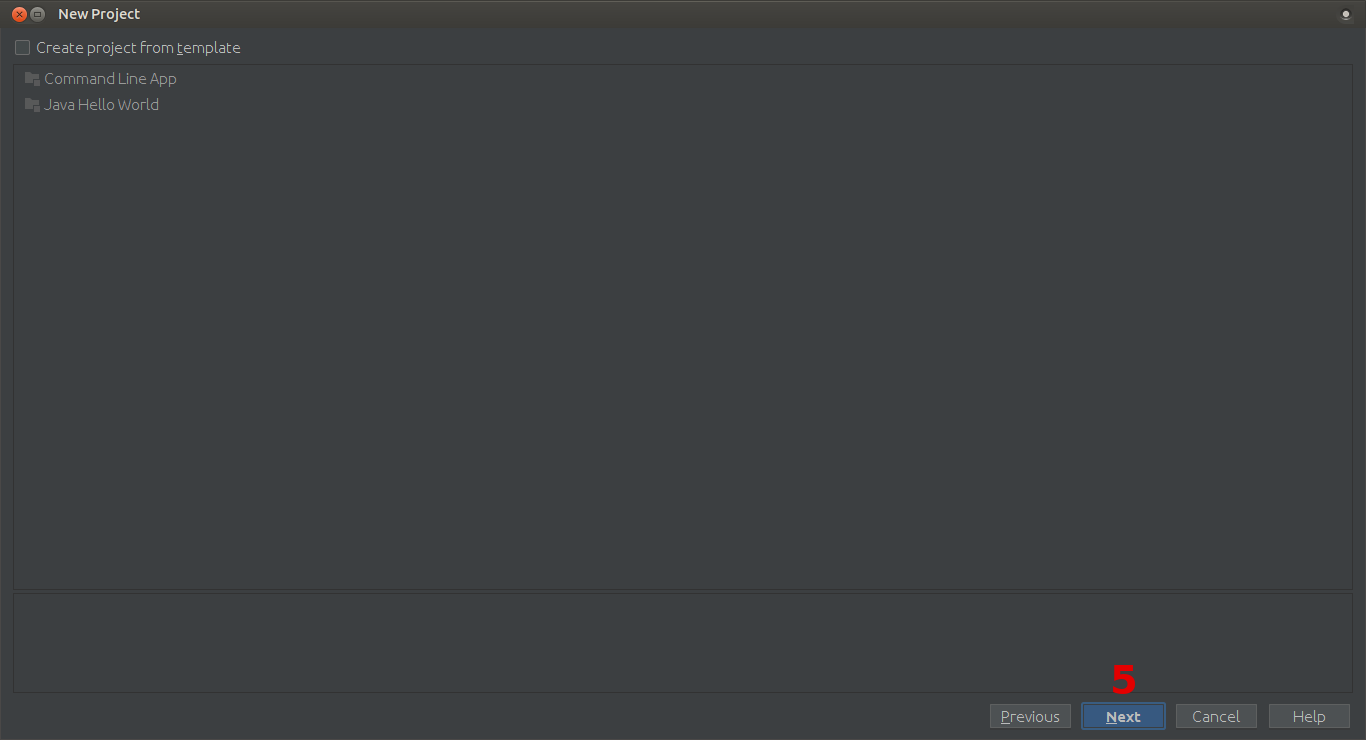- Установите JDK8 (выбрать Accept License Agreement)
- Установите систему управления версиями Git (опции по умолчанию)
- Создайте аккаунт на GitHub. Для удобной навигации по файлам на GitHub можно установить расширение для браузера Octotree
- Установите IntelliJ IDEA. Пока нет базы данных и веб, можно работать с версией Community. На версию Ultimate дается 30 дней пробного бесплатного использования (trial). На проектах каждый участник проектов получает единоразовый личный купон на бесплатную версию Ultimate на 6 месяцев.
- Мифический человеко-месяц (wiki)
- Размеры проектов в количестве строк кода [eng]
- Соглашения по оформлению кода [eng]
- Методологии разработки ПО
- Ещё раз про семь основных методологий разработки
- Bash — шпаргалка для начинающих
- Интерактивный курс по SQL
- Типичный тест SQL на собеседованиях
- *Обновление!!
- Дополнительно:
- ME, SE, EE (wiki)
- Java Microbenchmark JMH (используем на курсе MasterJava)
- Oracle Java8 Home
- Дополнительно:
- Система управления версиями (wiki)
- Сравнение разных VCS
- Git обучалка
- Интерактивная Git обучалка (в настройках выберите русский язык)
- Официальная книга про Git
- Working with remote repositories
- Базовый курс по обучению Git (youtube)
- Git. Быстрый старт (youtube)
- Создайте на GitHub репозиторий с названием
basejava - Откройте консоль (терминал) у себя на компьютере
- Наберите и запустите:
git(по умолчанию при установке git заносится в PATH. Если он не находится, занесите git в переменную окружения PATH и перезапустите консоль) - Создайте локальную копию проекта:
git clone https://github.com/JavaOps/basejava.git - Перейдите в каталог проекта:
cd basejava - Настройте git в локальном проекте на свой проект в GitHub:
git remote -vgit remote set-url origin url_на_твой_basejava-репозиторий.git- настройка pullgit remote set-url --push origin url_на_твой_basejava-репозиторий.git- настройка pushgit push -u origin master
- Создайте в IntelliJ IDEA новый проект, выбрав каталог
basejava, который вы клонировали ранее к себе на компьютер:
- Реализуйте класс
ArrayStorage, организовав хранение резюме на основе массива с методамиsave, get, delete, size, clear, getAll - Храните все резюме в начале
storage(без дырок в видеnull), чтобы не перебирать каждый раз все 10000 элементов
Схема хранения резюме в массиве storage (в элементах от 0 до size-1 отсутствуют null):
r1, r2, r3,..., rn, null, null,..., null
<----- size ----->
<------- storage.length (10000) ------->
- Посмотрите на класс
java.util.Arrays. В нем есть полезные методы, которые помогут вам написать более простой и понятный код - Протестируйте вашу реализацию с помощью классов
MainArray.main()иMainTestArrayStorage.main() - Изучите дополнительные материалы по IntelliJ IDEA:
Не могу запустить программу, да и рядом с классами появился какой-то значок
- Проблема в том, что IDEA неправильно "воспринимает" папку
src. Для ее решения необходимо нажатьПКМ на папке src -> выбрать Mark Directory as -> Sources Root
Что такое
null?
Что такое null в Java? (оригинал: What is null in Java? )
- Все резюме в хранилище имеют уникальный
uuid, что исключает повторы. Cортировка поuuidне требуется - Давайте осмысленные комментарии коммитам
- Перед каждым коммитом не забывайте пользоваться сочетанием клавиш
Ctrl + Alt + L(автоматическое форматирование кода) - Не злоупотребляйте пустыми строками. Они используются нечасто для логического отделения больших кусков кода.
- Удаляйте неиспользуемые импорты (
Ctrl + Alt + O) - Не игнорируй подсказки IDEA (подсвечивает)
Resume r— давай переменным осмысленные имена, напримерresume.rдопустимо в коротких циклах и лямбдах.- В методе
clear()обнуление массива предполагает именно обнуление (null), а не создание нового - По заданию необходимо посмотреть в классе
Arrays методы, которые помогут упростить реализацию ваших методовclear()иgetAll()